労務
0064|「年度更新の事前準備」方法
「年度更新の事前準備」機能について、ご説明します。
この操作により、各月の従業員区分に間違いがないかを確認できます。
年度更新の事前準備
[帳票]>[年度更新の事前準備]をクリックします。
「オフィスステーション Pro」をご利用の場合、対象の顧問先をクリックします。
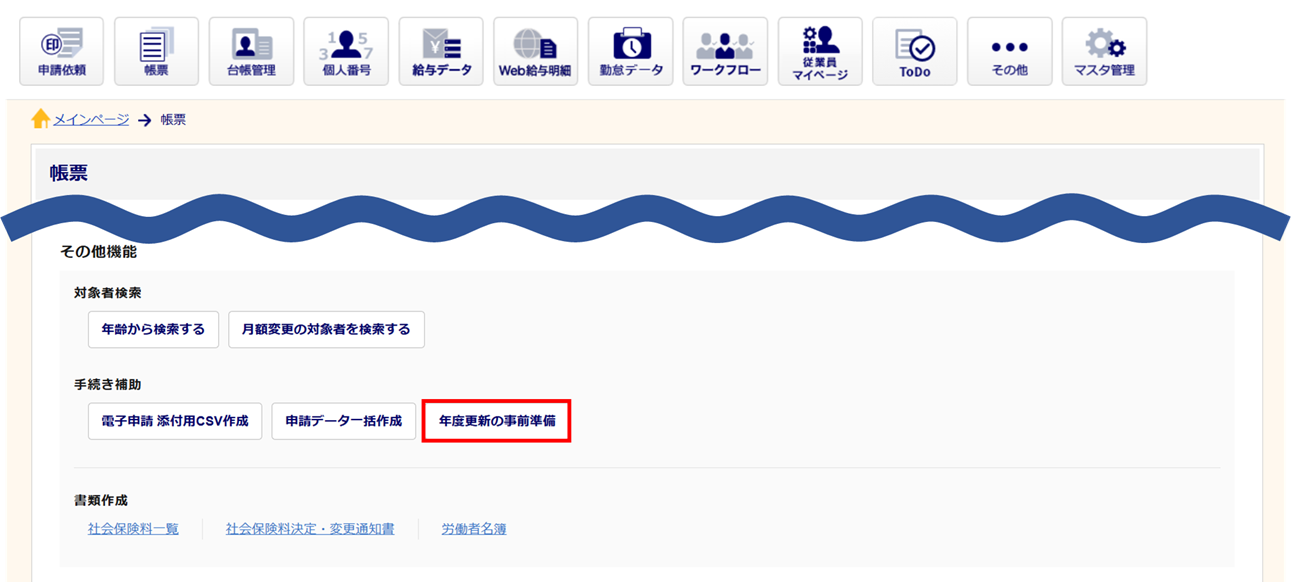
[区分推定をはじめる]をクリックします。
※昨年オフィスステーションで作成したデータがある場合は、過去の区分推定データを確認することができます。
閲覧のみ可能となっているため、過去の計算分の編集はおこなえません。
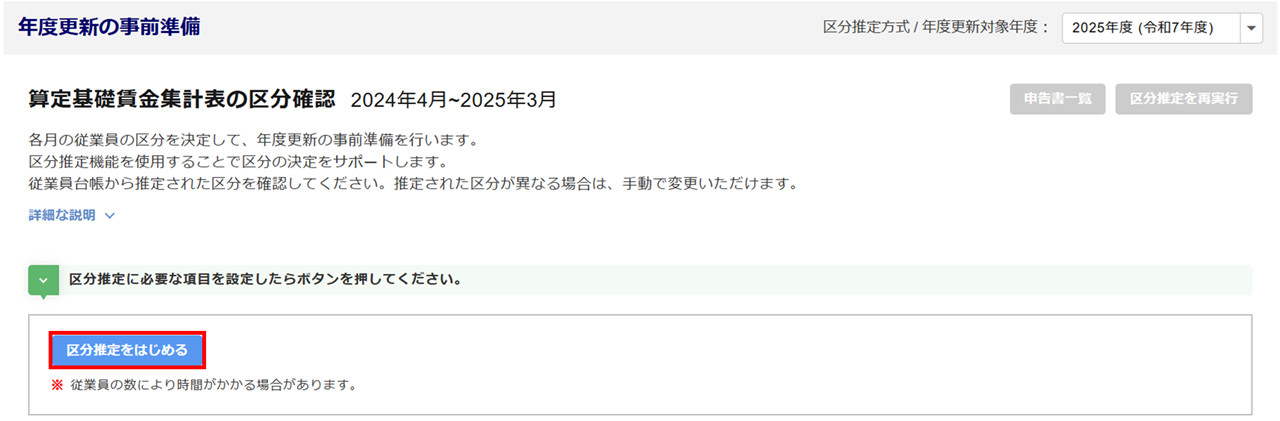
ポイント
推定された区分が異なる場合は、手動での変更も可能です。
区分推定結果を確認する「賃金集計表」を選択します。
選択した種類によって赤破線枠部分の表示が変化します。
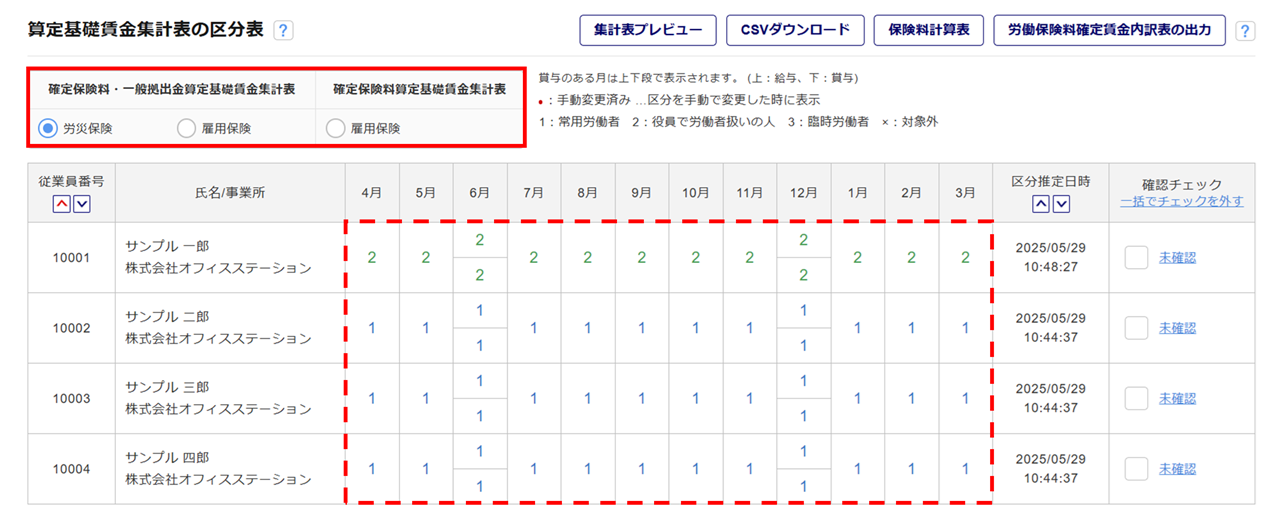
| 確定保険料・一般拠出金算定基礎賃金集計表 | 区分 |
| 1:常用労働者 2:役員で労働者扱いの人 3:臨時労働者 ×:対象外 |
|
| 5:常用労働者 6:役員で雇用保険の資格のある人 ×:対象外 |
|
| 確定保険料算定基礎賃金集計表 | 区分 |
| A:日雇労働被保険者を除いたすべての被保険者 B:日雇労働被保険者 ×:対象外 |
各従業員の区分に間違いがないかを確認します。
各月の区分欄をクリックすると、「年度更新区分判定プロセス」が表示されます。
手動で区分を変更した場合、「●」マークが表示されます。
賞与の登録がある月の区分欄は、上下二段で表示します。(上:給与、下:賞与)
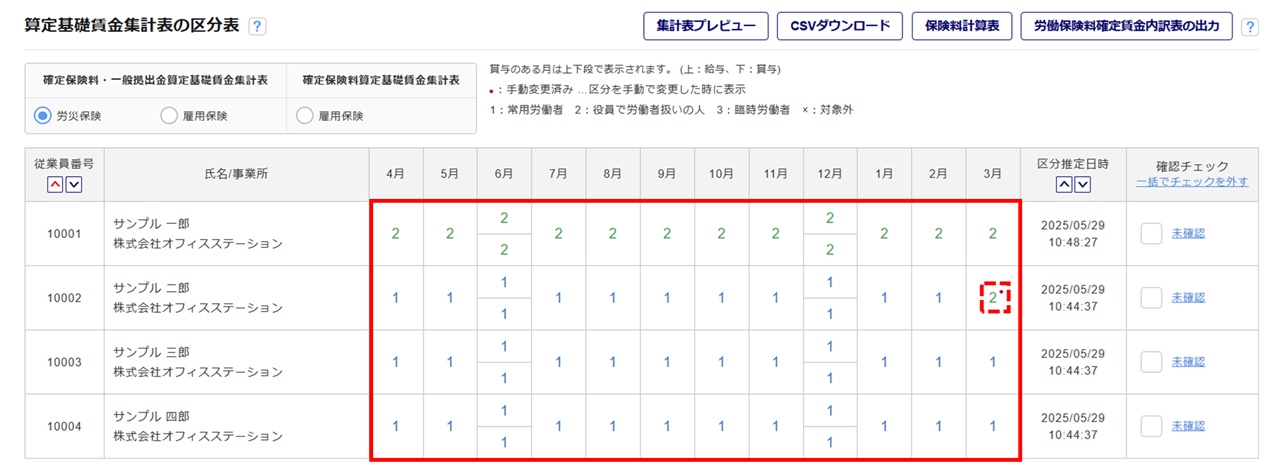
補足
「確認チェック」は、チェックを入れると確認した日付と担当者名が登録される便利機能です。
登録された担当者名をクリックすると、過去の登録履歴も確認できます。
[事前準備の完了]>[はい]をクリックします。
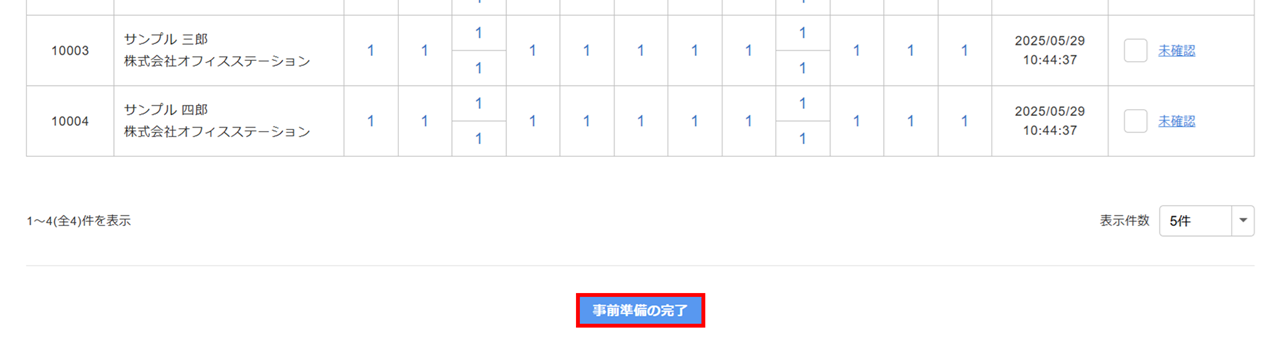
以上で、操作は完了です。
ポイント
事前準備のデータは、電子申請の入力フォームで[データ集計]をクリックすることで申請画面へ反映されます。
※反映させるためには、[事前準備の完了]をクリックし、事前準備を完了している必要があります。
申告書の選択
注意点
労働保険年度更新申告の電子申請は、2025年6月1日(日)以降から可能となります。
[申告書一覧]をクリックします。

「申告書の選択」画面が表示されます。手続きをクリックして操作を進めてください。
※年度更新申告は赤枠内の帳票から選択してください。確定保険料の申告欄の帳票については、”廃業または、事業終
了時のみ”利用します。
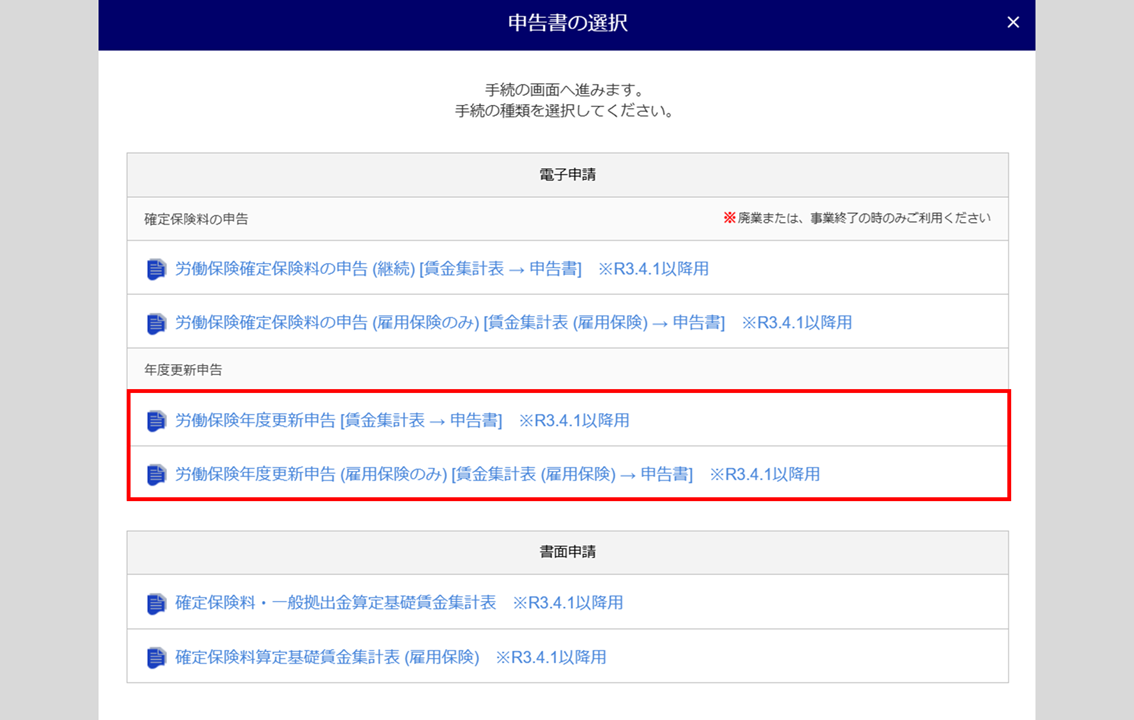
「警告が発生しました。」と表示された場合
[こちら]をクリックし、ダウンロードしたCSVファイルを開きます。

警告、エラー内容を確認し、必要に応じて修正をおこなってください。
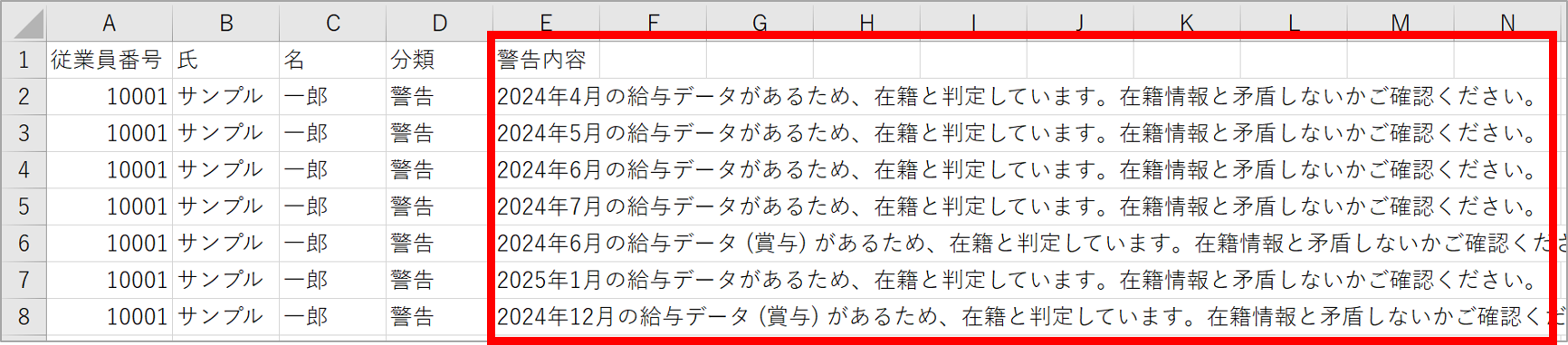
警告、エラー内容および、修正方法については、以下の関連記事をご参照ください。
区分推定結果の過程
区分推定結果となった過程について、「区分確認と賃金集計」画面から確認できます。
過程を確認したい欄をクリックします。
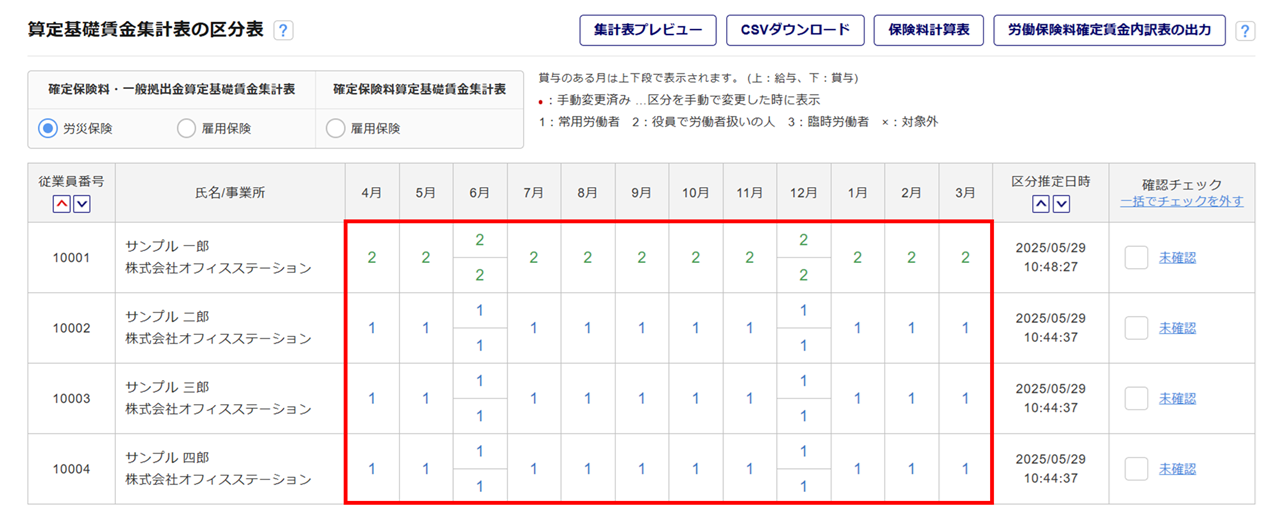
現在登録されている区分は黄色☆マーク、システムで判定された区分には緑色〇マークを表示しています(赤破線枠部分)。
システムのマスタ情報を変更せずに区分を修正する場合は、「手動区分変更」で変更する区分を選択し、[更新]をクリックします。
更新後、[とじる]をクリックします。
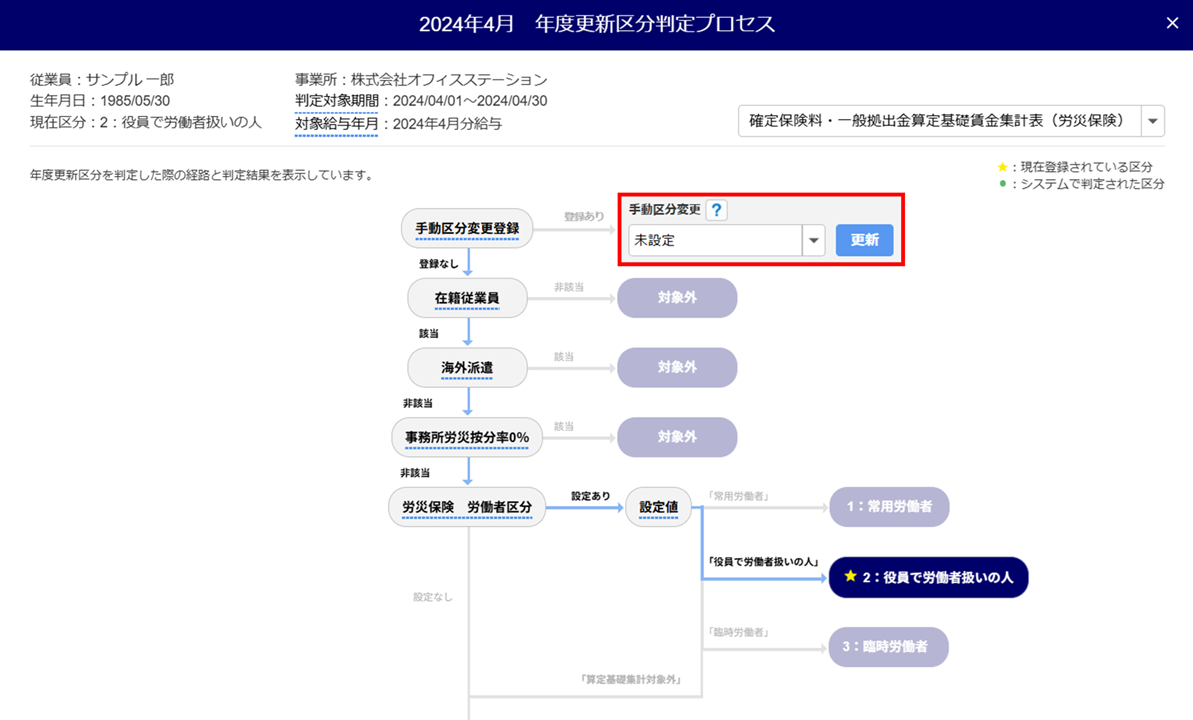
注意点
・「更新」をクリックした時点で、算定基礎賃金集計表の区分表に反映されます。
※システムのマスタ情報は更新されません。
・従業員台帳の情報などマスタ情報を整えて区分を変更する場合は、台帳情報編集後に「算定基礎賃金集
計表の区分確認」画面の[区分推定を再実行]をクリックしてください。
補足
青色の下線がある文字をクリックすると、詳しい説明文が表示されます。
(下図は「在籍従業員」をクリックした際の説明文が表示されています。)
区分推定の初期化
注意点
事前準備の完了をおこなっていると、区分推定の初期化はできません。
[事前準備の完了解除]をおこなってから、操作してください。
実行した区分推定の判定データを初期化したい場合、[こちら]をクリックします。
※画面に表示がない場合は、[詳細な説明]をクリックすると、表示されます。
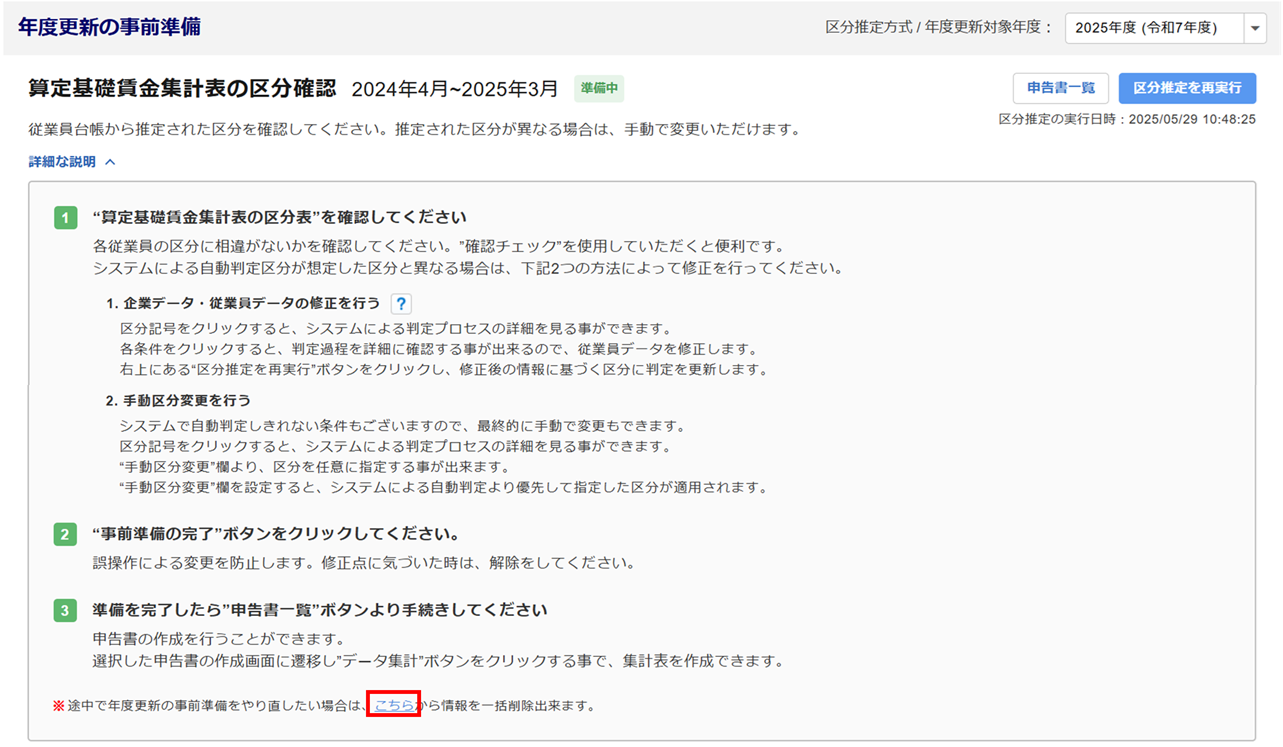
初期化する内容にチェックし、[はい]をクリックします。
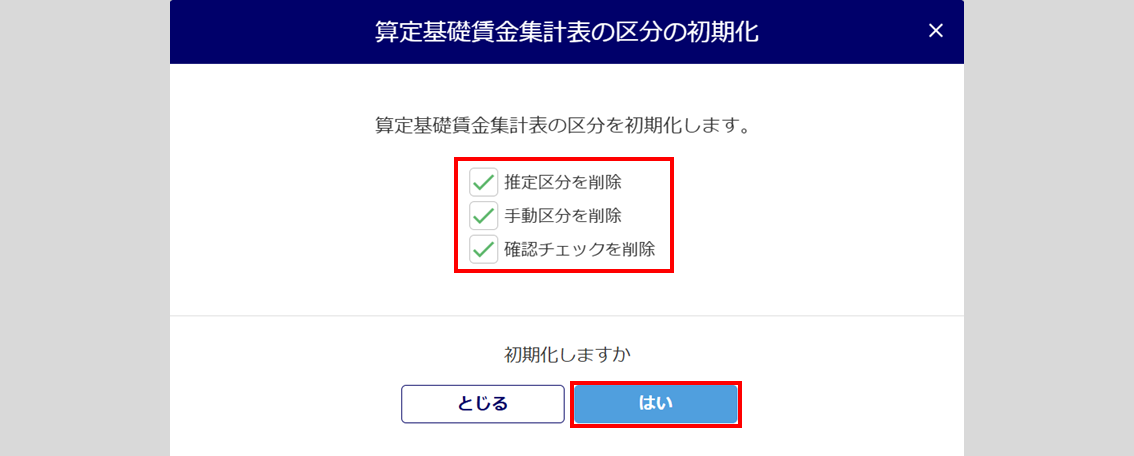
一覧でのデータ確認
システム画面上で各月の情報をプレビュー画面で確認する場合は、[集計表プレビュー]をクリックします。
また、従業員ごとの金額を確認希望の場合は、以下の関連記事をご参照ください。
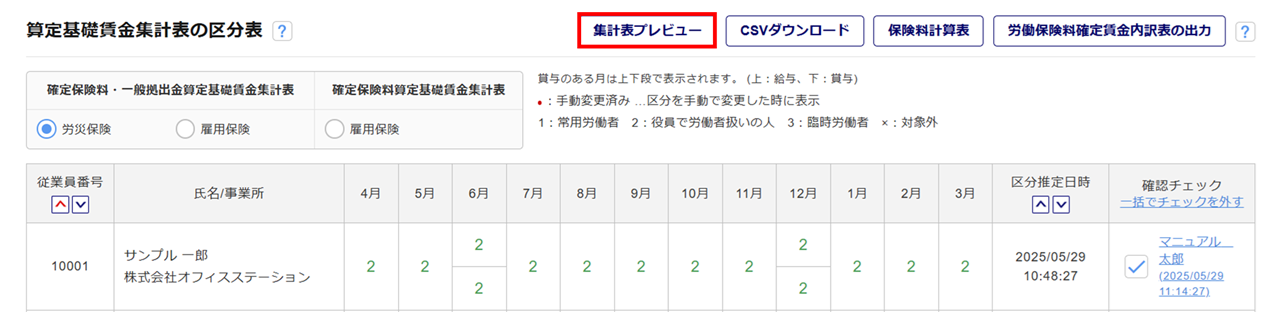
関連記事
集計表プレビュー画面
画面左上のプルダウンで集計表の「種類」を選択できます。
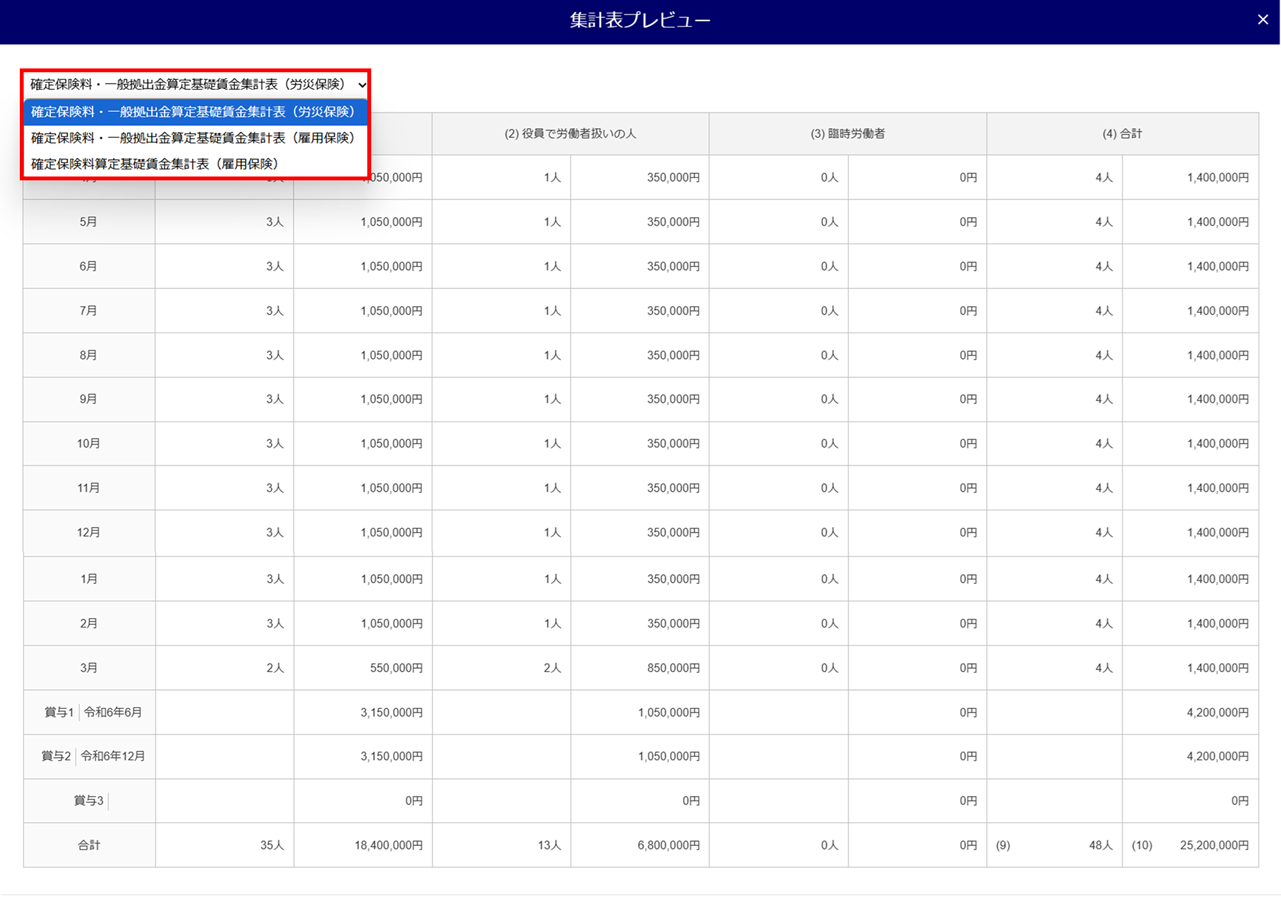
労働保険料確定賃金内訳表の出力
[労働保険料確定賃金内訳表の出力]をクリックすると、「労働保険料確定賃金内訳表」をPDFファイルに出力します。前年の確定保険料を従業員ごとに確認することができます。
※出力には、事業所の労働保険番号の設定が必要です。
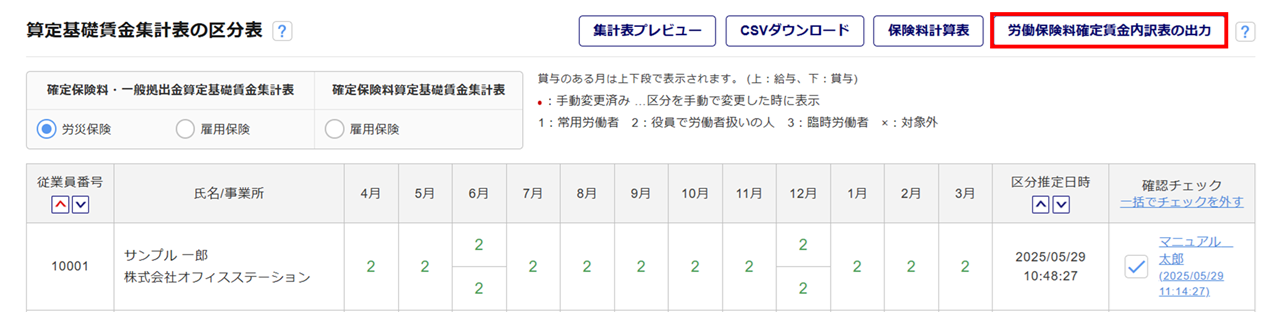
労働保険料確定賃金内訳表
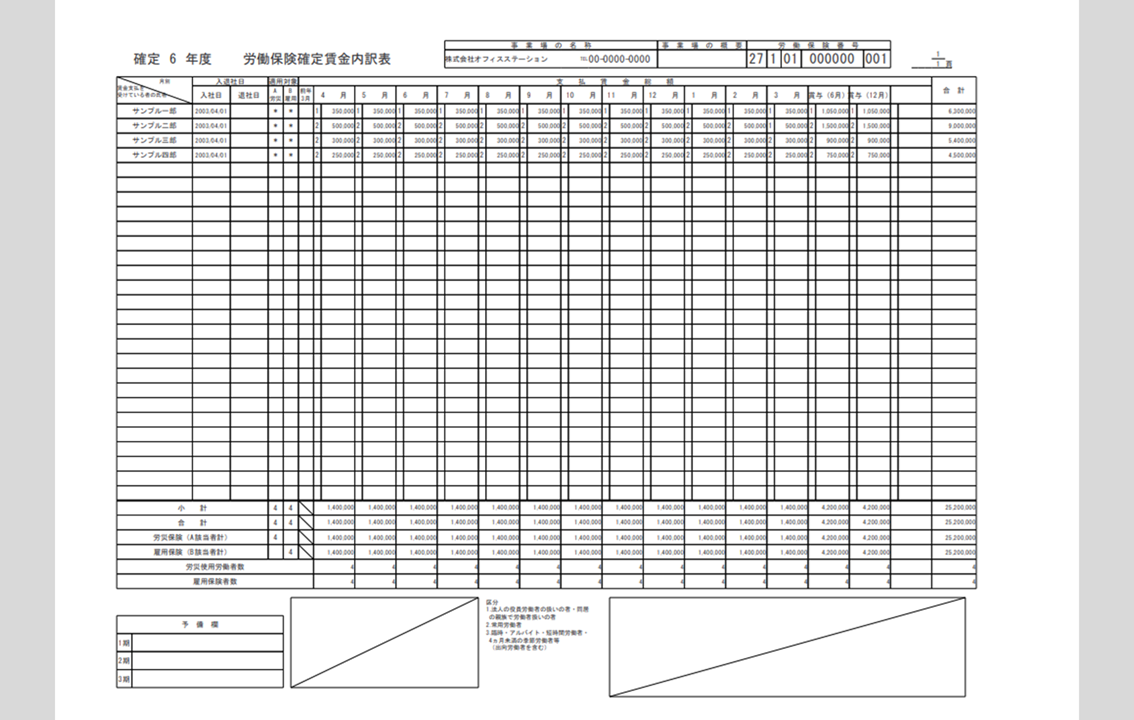
年度更新保険料 算出表の出力
区分推定結果をもとに保険料を算出し、「年度更新保険料 算出表」をPDFファイルに出力できます。
詳細は以下の関連記事をご参照ください。